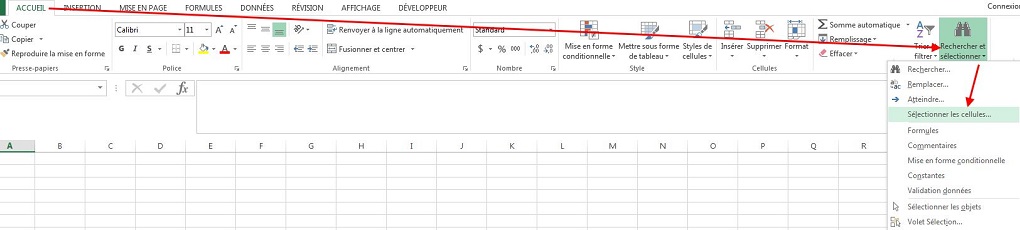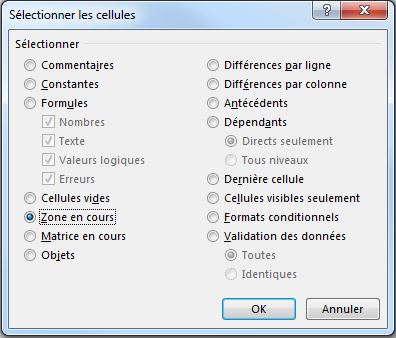Filtrer des données dans Excel
La fonctionnalité Filtrer sert pour ces fois où vous avez une grande quantité d'informations sur plusieurs sujets différents, mais que vous ne voulez que les informations pour un sujet particulier.
Filtrer une base de données
Pour filtrer une base de données, il faut d'abord; soit s'assurer qu'Excel reconnaît celle-ci en tant qu'une seule zone et cliquer dans celle-ci, soit sélectionner la base de données en entier.
Pour vérifier si Excel considère votre base de données en tant qu'une seule zone, il suffit de cliquer dans celle-ci et de cliquer sur Rechercher et sélectionner dans le ruban Accueil pour ensuite choisir Sélectionner les cellules…
Après quoi, il faut sélectionner Zone en cours et cliquer sur OK.
Pour finir, il ne suffit que de s'assurer que la base de données a entièrement été sélectionnée.
Une fois ces étapes remplies, il faut aller dans le ruban Données et sélectionner Filtrer.
Cela aura pour effet d'ajouter une petite flèche vers le bas à la gauche de chacune des cellules composant l'en-tête.
Il est maintenant possible de filtrer la base de données tel que désiré sans pour autant supprimer des lignes d'informations. En effet, celles-ci ne sont que masquées par le système de filtrage. Pour les afficher de nouveau, il n'est nécessaire que d'effacer le filtrage mit en place ou de désactiver le filtrage.
Plusieurs options de filtres sont offertes; dont la possibilité de sélectionner certains éléments précis ou certains éléments qui inclus du texte au choix, etc.
Lorsqu'un filtre est activé dans une colonne, la flèche change.
Effacer le filtrage
Il existe plusieurs manières d'effacer un filtre, chacune ayant sa particularité:
- Cliquer sur Filtrer dans le ruban Données pour effacer les filtres et désactiver la fonctionnalité de filtrage sur la zone.
- Cliquer sur Effacer à la droite de Filtrer dans le ruban Données.
- Cliquer sur Effacer le filtre dans le sous-menu du filtre (en cliquant sur la flèche de filtrage de l'en-tête de la colonne) pour effacer les filtres appliqués sur cette colonne seulement.
À noter qu'il n'est pas nécessaire d'effacer les filtres pour changer les critères de ceux-ci.